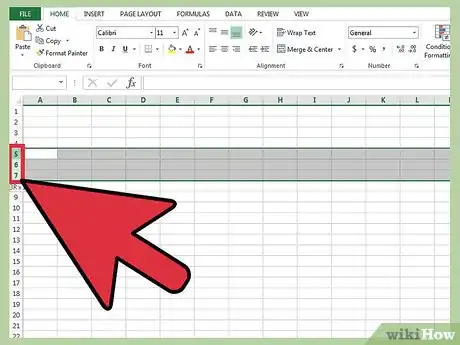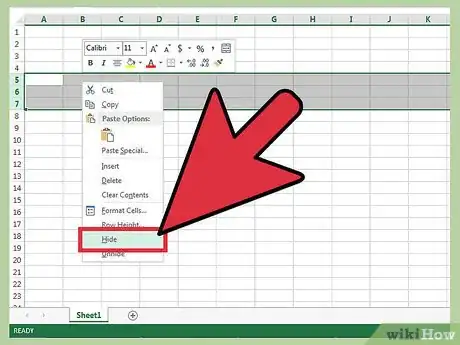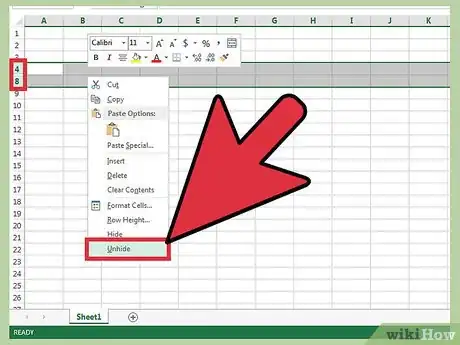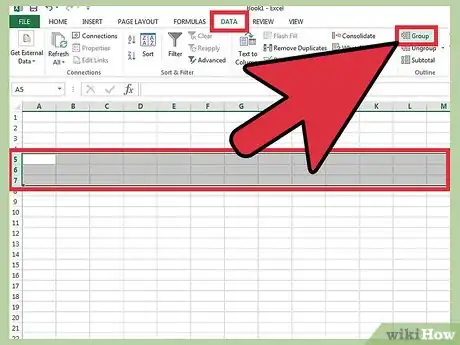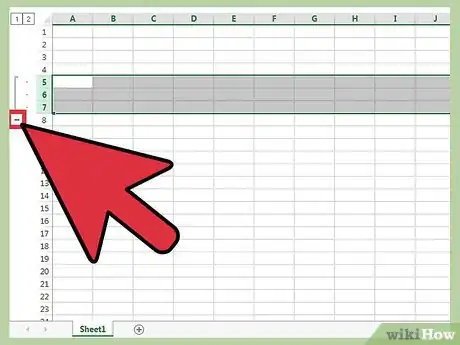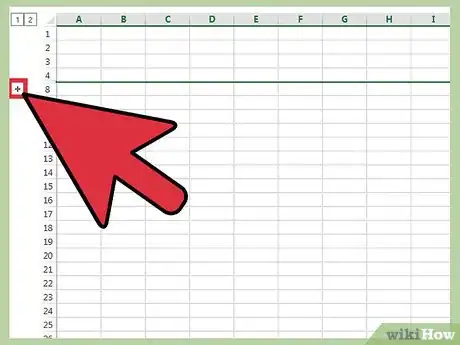X
wikiHow est un wiki, ce qui veut dire que de nombreux articles sont rédigés par plusieurs auteurs(es). Pour créer cet article, des auteur.e.s volontaires ont participé à l'édition et à l'amélioration.
Cet article a été consulté 10 197 fois.
Si vous travaillez avec un tableau dans Excel, vous pouvez masquer des lignes du tableau que vous n'utilisez pas, afin de rendre la lecture du tableau plus facile, surtout s'il est grand. Masquer les lignes n'encombrera pas votre tableau, mais affectera les formules. En suivant les instructions dans ce guide, vous pourrez facilement masquer puis démasquer les lignes dans n'importe quelle version d'Excel.
Étapes
Méthode 1
Méthode 1 sur 2:Masquer une sélection de lignes
Méthode 1
-
1Sélectionnez les lignes à masquer. Utilisez la souris pour sélectionner les lignes à masquer, en les mettant en surbrillance. Ou maintenez la touche Ctrl pour sélectionner plusieurs lignes.
-
2Faites un clic droit dans la zone en surbrillance. Choisissez l'option Masquer. Les lignes seront masquées dans le tableau.
-
3Démasquez les lignes. Pour démasquer les lignes, utilisez le curseur pour mettre en surbrillance les lignes au-dessus et en dessous des lignes masquées. Par exemple, choisissez la ligne 4 et 8 pour démasquer les lignes 5 à 7.
- Faites un clic droit dans la zone en surbrillance.
- Sélectionnez Démasquer.
Publicité
Méthode 2
Méthode 2 sur 2:Masquer des lignes groupées
Méthode 2
-
1Groupez les lignes. Dans Excel 2013, il est possible de grouper ou dégrouper des lignes pour pouvoir les masquer et démasquer facilement.
- Mettez en surbrillance les lignes que vous voulez grouper puis sélectionnez l'onglet Données.
- Sélectionnez l'option Groupe dans Outline.
-
2Masquez le groupe. Un trait avec le signe moins (-) apparaitra près des lignes. Sélectionnez le signe moins pour masquer les lignes groupées. Une fois les lignes masquées, le signe plus (+) apparaitra.
-
3Démasquez les lignes. Sélectionnez le signe plus (+) pour démasquer les lignes.Publicité
À propos de ce wikiHow
Publicité